Zoom sous Microsoft Office 97 (Excellence Series). Trust Combi, Excellence Series Scroll Pro
Ami Mouse Combi / Scroll Pro
•
Auto Scroll
Choisissez cette fonction si vous désirez activer la fonction de défilement en appuyant sur le troisième bouton de la souris.
•
Others
Sélectionnez cette fonction si vous désirez attribuer une certaine fonction au troisième bouton.
4.4 Zoom sous Microsoft Office 97 (Excellence Series)
Grâce à la molette effectuez à l'écran un zoom en avant (vue détaillée de vos données) ou en arrière (agrandissement du document).
•
Placez le curseur dans une application compatible MS-Office 97.
•
Pour effectuer un zoom en avant et obtenir une vue détaillée de vos données, appuyez sur la touche <CTRL> et actionnez la molette verticale vers l'avant. Pour effectuer un zoom en arrière et obtenir une vue d'ensemble, ramenez la molette vers vous.
Attention : Le zoom ne fonctionne pas sous Windows 3.1x.
4.5 Défilement automatique sous MS-Office 97 et Internet
Explorer 3.x / 4.x
1. Sélectionnez l'onglet ‘Third button’.
2. Cliquez sur ‘Others’ et sélectionnez de la liste ‘System Defaults’.
3. Cliquez sur ‘Apply’ pour appliquer les modifications.
Attention : Le défilement automatique ne fonctionne pas sous Windows 3.1x.
5. Entretien
Votre souris ne nécessite aucun entretien particulier.
Pour nettoyer votre souris, procédez comme suit :
•
Utilisez un chiffon propre et sec;
•
Evitez l'emploi de tout produit agressif, tel que l'essence ou la térébenthine, qui rongent le matériau;
•
N'immergez jamais votre souris dans de l'eau ou dans tout autre liquide.
Ne nettoyez la boule que lorsque la souris ne fonctionne plus convenablement et/ou ne réagit plus aux mouvements de la main.
1. Eteignez votre ordinateur.
2. Retournez votre souris sur la table.
7
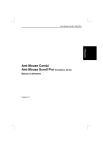
Публичная ссылка обновлена
Публичная ссылка на ваш чат обновлена.